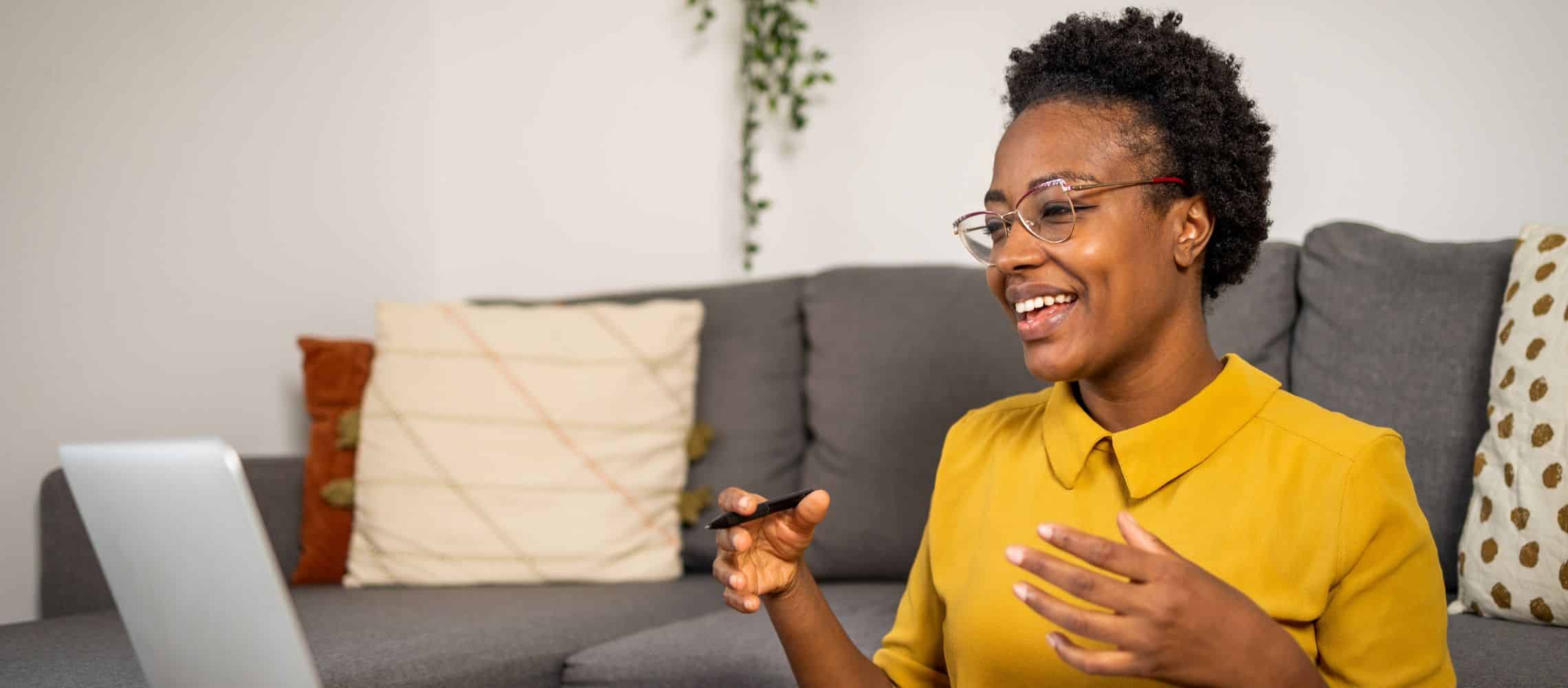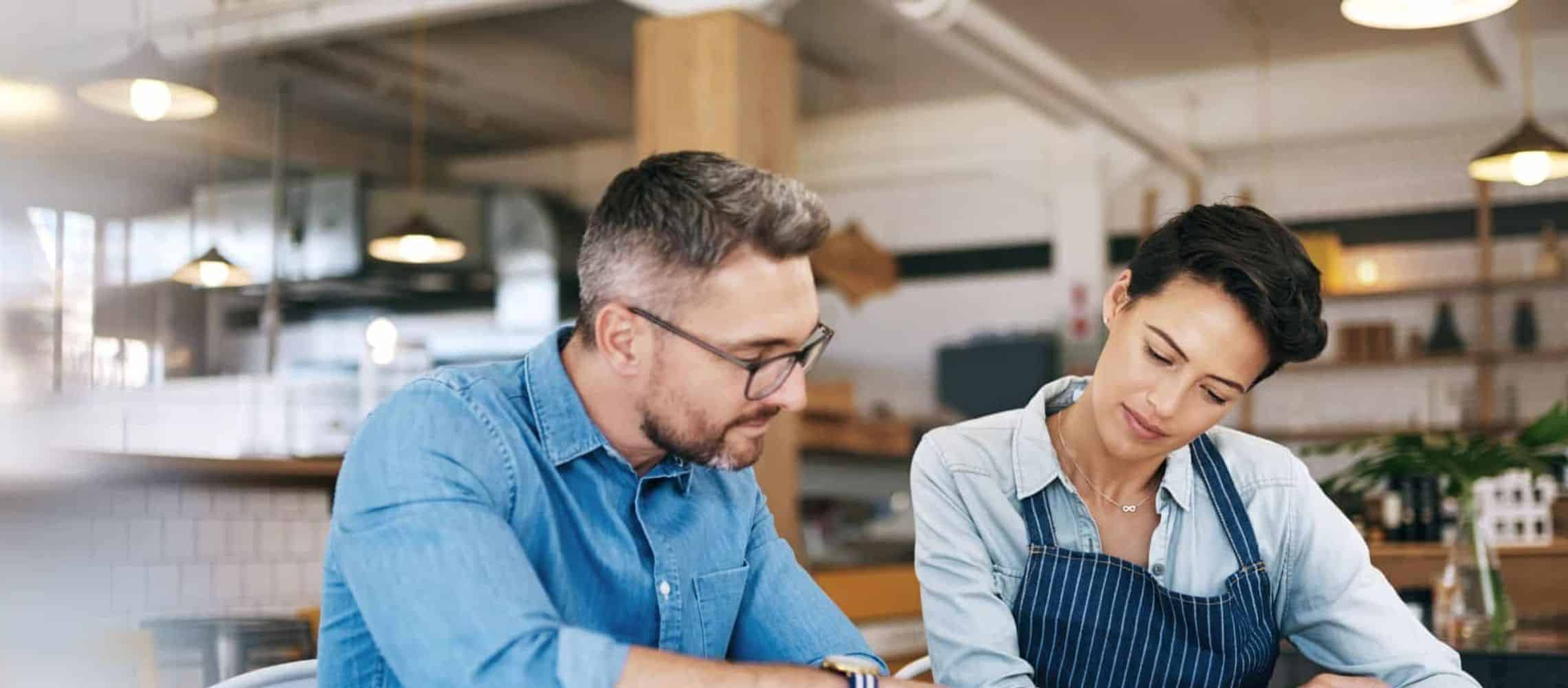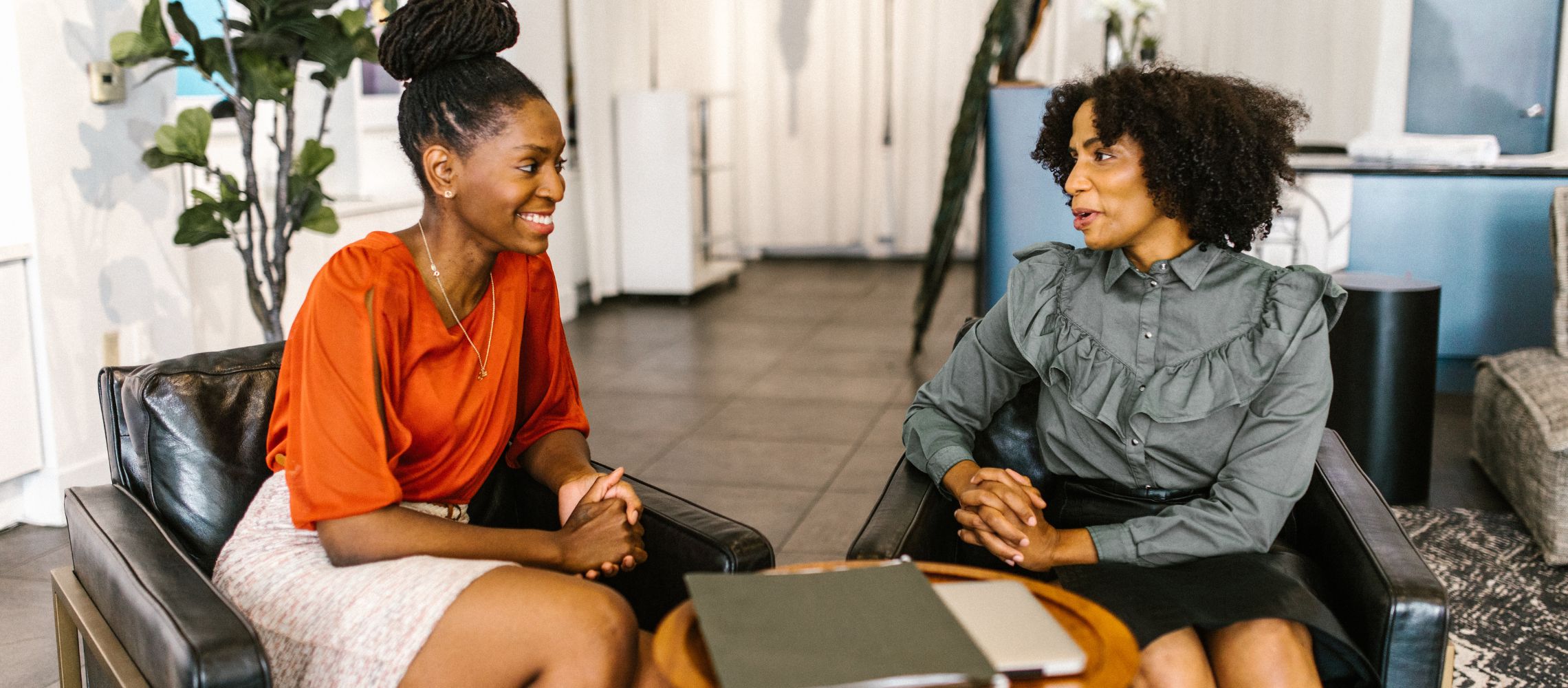Werkt u met lijsten waarin aantallen en bedragen staan, dan komen draaitabellen goed van pas. Ze zijn bij uitstek geschikt voor het analyseren van verkoop- en afzetcijfers. Draaitabellen geven dan antwoord op vragen als:
- Hoeveel omzet maakt een klant
- Hoeveel stuks worden verkocht in een bepaalde artikelgroep
- Hoe is de verdeling van regio’s
- Welke verkoper scoort het best?
- Etc. etc
Wat zijn draaitabellen?
Met een draaitabel kunt u gegevens die ergens in een tabel staan analyseren, totaliseren en zo meer inzicht te krijgen in de gegevens die u hebt vastgelegd.
Stap voor stap leggen we uit hoe dat werkt.
Onderdelen van een draaitabel
Een draaitabel bestaat uit een aantal onderdelen
- Lijst met draaitabelvelden
- Gebieden van een draaitabel
Lijst met draaitabelvelden
Hierin staan alle koppen uit het gegevensgebied. Door deze velden te slepen naar de gebieden van de draaitabel worden de gegevens zichtbaar.
Gebieden van een draaitabel
Een draaitabel bestaat 4 onderdelen
- Rapportfilter
- Kolomlabels
- Rijlabels
- Waarden
Rapportfilter
Bij het rapportfilter stelt u in tot welke gegevens het overzicht beperkt moet worden. Wanneer u alleen de gegevens wilt zien van een bepaalde regio zet u het veld regio in het rapportfilter.
Kolomlabels
Hier zet u de veld(en) in die in de kolommen van het overzicht moeten worden getoond. Zorg ervoor dat hier niet de artikelen of klanten komen te staan, want dan krijgt u een kolom per klant.
Rijlabels
De kunst bij een draaitabel is om een lijst overzichtelijk te houden. Zet daarom gegevens die veel voorkomen in de rijen. U ziet dan bijvoorbeeld al uw klanten onder elkaar.
Waarden
In het gebied ‘waarden’ geeft u aan van welke gegevens u een optelling wilt. Dit zijn dus in de regel de velden met aantallen en bedragen.
Werkinstructie met schermafdrukken bij Easy Learning
Op de website van Easy Learning is deze Microsoft Office tip uitgewerkt met duidelijke schermafdrukken.
Deze tip is van toepassing op:
- Microsoft Excel 2007
- Microsoft Excel 2010
Over de auteur
Easy Learning levert via de website gratis computertips voorzien van handige schermafdrukken, voorbeeldbestanden en filmpjes. Easy Learning is leverancier van Online trainingen. Met Microsoft Office E-learning cursussen studeer je in je eigen tempo en tijd.